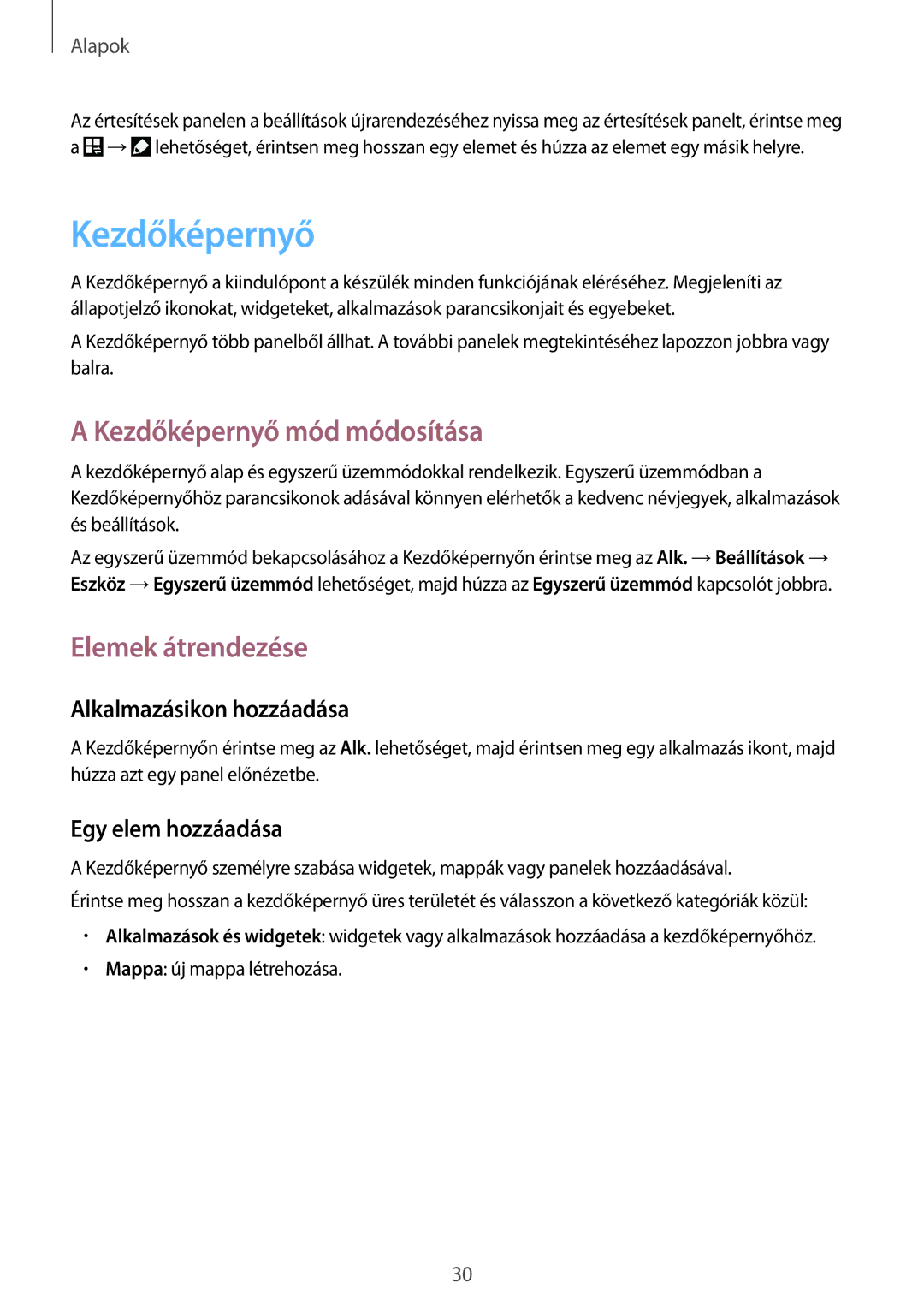Alapok
Az értesítések panelen a beállítások újrarendezéséhez nyissa meg az értesítések panelt, érintse meg a ![]() →
→![]() lehetőséget, érintsen meg hosszan egy elemet és húzza az elemet egy másik helyre.
lehetőséget, érintsen meg hosszan egy elemet és húzza az elemet egy másik helyre.
Kezdőképernyő
A Kezdőképernyő a kiindulópont a készülék minden funkciójának eléréséhez. Megjeleníti az állapotjelző ikonokat, widgeteket, alkalmazások parancsikonjait és egyebeket.
A Kezdőképernyő több panelből állhat. A további panelek megtekintéséhez lapozzon jobbra vagy balra.
A Kezdőképernyő mód módosítása
A kezdőképernyő alap és egyszerű üzemmódokkal rendelkezik. Egyszerű üzemmódban a Kezdőképernyőhöz parancsikonok adásával könnyen elérhetők a kedvenc névjegyek, alkalmazások és beállítások.
Az egyszerű üzemmód bekapcsolásához a Kezdőképernyőn érintse meg az Alk. →Beállítások → Eszköz →Egyszerű üzemmód lehetőséget, majd húzza az Egyszerű üzemmód kapcsolót jobbra.
Elemek átrendezése
Alkalmazásikon hozzáadása
A Kezdőképernyőn érintse meg az Alk. lehetőséget, majd érintsen meg egy alkalmazás ikont, majd húzza azt egy panel előnézetbe.
Egy elem hozzáadása
A Kezdőképernyő személyre szabása widgetek, mappák vagy panelek hozzáadásával.
Érintse meg hosszan a kezdőképernyő üres területét és válasszon a következő kategóriák közül:
•Alkalmazások és widgetek: widgetek vagy alkalmazások hozzáadása a kezdőképernyőhöz.
•Mappa: új mappa létrehozása.
30